使用云互动现场大屏幕抽奖互动系统进行现场互动,可以实现一站式的签到收集信息、抽取幸运中奖用户、现场拼手速游戏比拼、实时投票、节目评分等互动功能。
针对不同功能,都需要将大屏幕页面投屏到现场的LED大屏幕上,如果我们使用的是苹果电脑的MAC系统该如何设置才可以投屏到大屏幕呢?
使用苹果MAC系统设置投屏也很简单,只需要以下几步即可:(以下教程来自苹果官方,也可以点此查看原文链接)
开始之前
在你可以将 Mac 连接到显示器之前,你需要确定几样东西:
Mac 配备了什么类型的视频端口。
Mac 可以支持多少台显示器。
你是否有正确的线缆。
步骤 1:识别 Mac 上的视频端口
在你可以连接显示器之前,你需要了解 Mac 有什么类型的视频端口。已有的端口决定了你可以连接的外接显示器类型、数量以及连接方式。
步骤 2:确保有正确的线缆和转换器
如果显示器随附的线缆匹配要在 Mac 上使用的端口,那么你可以使用这些线缆将显示器连接到 Mac。
如果显示器不附带线缆,请获取适用于 Mac 和显示器可用端口的线缆。
如果你有显示器线缆,但其接头不匹配要在 Mac 上使用的端口,那么你可以使用转换器。
步骤 3:将显示器连接到 Mac
使用已识别的视频端口、线缆和转换器(如果需要)将显示器连接到 Mac。
连接显示器后,你不妨调整其设置。选取苹果菜单 >“系统设置”,然后点按边栏中的“显示器”以查看你的显示器设置,包括分辨率、亮度和颜色描述文件。
如果有第三方显示器,请查阅显示器随附的文稿以了解显示器视频端口和线缆的更多信息,以及确保显示器已按生产企业的指南进行连接。

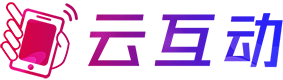
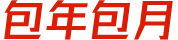
 科技型中小企业:SKX202305S2490020
科技型中小企业:SKX202305S2490020 冀公网安备 13019902000358号
冀公网安备 13019902000358号 增值电信业务经营许可证:冀B2-20210272
增值电信业务经营许可证:冀B2-20210272